Задаване рамка на страница в текстов документ
При създаване на документи, които трябва да имат рамка около текста, се използва от менюто Format командата Borders and Shading, която отваря едноименен диалогов прозорец. От прозореца Borders and Shading се избира страницата Page Border.
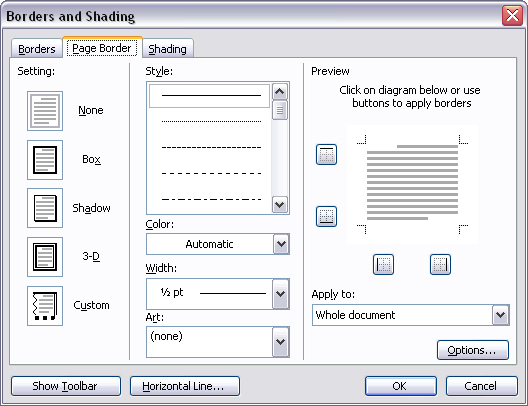
В областта Setting: се определя типа на рамката. От полето Style: се избира вида на линиите за рамката, в Color: – техният цвят, а в Width: се задава дебелината им. Направеният избор се представя в областта Preview. В тази област чрез избор на бутоните, намиращи се отляво и отдолу на схематичното изображение, може да се определи, кои линии да бъдат видим и кои – не.Направеният избор се потвърждава с бутона ОК.
Освен стандартни линии за рамка на страница може да се използват художествени елементи. Те също се определят на страницата Page Border в диалоговия прозорец Borders and Shading.
От списъчното поле Art: може да се избере за рамка на страница художествен елемент или цялостна рамка. В Apply to: се определят страниците, към които трябва да се добави рамка. Възможностите са:
Whole document – за целия документ;
This section – за текущата част от документа;
This section – First page only – за първата страница от текущата част на документа;
This section – All except first page – за всички страници от текущата част на документа, без първата.
Премахването на рамка става като от областта : се избере None.
Задача: Свалете файла diplomWork.doc и поставете рамка с художествени елементи, оцветени в зелено, с големина 20 пункта, само на първата страница от документа.